从去年开始网络疯传Windows8泄露版,到微软官方发布开发者预览版,再到今年2月微软官方发布消费者预览版。Windows 8乃是微软为了在移动市场分一杯羹,倾力打造的操作系统。所带来的诸多特性不禁令人激动,微软终于做了他该做的事。光是运行比Windows 7更为流畅,这就让危险漫步我有体验一把Win8的欲望。至于什么开机达8秒都是浮云,相信也有不少危险漫步的粉丝想试试Windows8。但小生依旧离不开配置完好的Xp,遂欲安装双系统。
首先在网上下好了Windows8消费者预览版的ISO文件,大家可以谷歌一下就可以找到的。本来下好了,用Virtual Drive、Daemon等虚拟光驱一类的工具便可以开始载Aiso文件开始安装的。我给Windows 8准备了一个15G的磁盘,但却无法安装,总是提示无法安装。原因应该是系统盘空间不足了,本文便是教大家如何在系统盘空间不足也能安装Windows 8。
我们将下载好的Windows 8映像文件解压至一个不是用来安装Windows 8的磁盘根目录下。用来安装的Win8的磁盘可以先行格式化,也可以不格式化。我们无法采用常规方法来安装Windows8,只有通过工具来实现。我们这里要用到第一个工具便是nt6hdd installer,大家可能有用过这工具来安装Windows7的经历。不过这次呢,我们要用它来安装Windows8。我们打开nt6 hddinstaUer,会提示我们选择一种操作方式,这点就随便了。选择操作方式后,我们这里选择模式2即可。选择之后程序便会遍历磁盘来寻找Windows8的安装程序,找到后窗口。我们接下来重启便可以进入安装步骤,由于在不在Windows下进行就没有截图了,我给大家说下过程。大家先在重启前先记下安装要用到的激活密钥,DNJXJ_7XBW8_2378T-X22TX-BKG7J。
重启后我们会进入到系统选择项,我们一般不用选择,保持默认的选择项nt6 hdd Installer mode 2【启用EMS】。进人之后我们会看到一个Betta鱼,Betta鱼就是一种特殊的暹逻斗鱼(泰国产的斗鱼),又称Betta Fish,而Betta的发音和Beta非常近似,被用来当作测试版本的象征。虽说Win8还处在测试阶段,但小生的体验感觉Win8还算很稳定的,很少崩溃(蓝屏界面也很有爱哦)。
在显示载入文件之后便进入安装了,会让我们选择一些东西,大部分可以保持默认。就像什么语言、时间、输入方式。我们点击“下一步”后再点击“现在安装”按钮后,会让我们输入激活密钥,我们把前面记下来的密钥输进去就好了。输入正确的激活密钥后会出现许可条款,同意并点击“下一步”。接下来便会让我们选择安装方式,这里我们一定要选择“自定义”,即全新安装。选择好安装方式,我们便要选择系统安装位置了,选择好我们准备的磁盘,如果未格式化的话,可以选择好磁盘在下方点击“格式化”来进行安装。点击下一步之后我们就只需要等待一会,这一会儿时间并不久,在小生的电脑上安装Windows 8总共花费了22分钟,相对Windows 7来说,安装速度还是有所提升的。
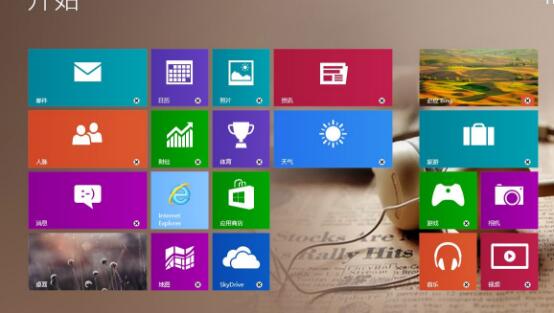
等待一会儿后,便会让我们进行第一次设置,这都算微软的惯例了。但是与Windows 7第一次设置很不一样的是,Windows8的风格不再是传统的视窗,而是微软全新的Metro UI。首先会让我们选择喜爱的背景颜色及电脑名称,填好后点击“下一步”。如果附近有无线网络的话,可以连接上次,为待会注册微软账户做准备。没有的话也没有问题的,可以选择“跳过”,可以不使用微软账户来登陆。
接下来按照提示做就好了,小生建议大家去注册一个微软账户,因为这个账户可以漫游我们的应用以及设置等,其次,我们在应用商店中购买应用也是需要微软账户的。从这里可以看出,微软也向个人云服务迈出一大步。
Windows 8已经安装好了,我们现在就要解决无法进入Xp的问题了。我们打开NTBOOTautofix,与nt6 hdd installer一样的是,在打开前会让我们选择操作方式。选择好操作方式后我们点击“自动修复”即可。等待程序找到Xp后修复启动项后并提示修复成功后,我们关闭程序。虽然已经修复好了Xp的启动项,但启动项的名称不是很好,我们可以使用EasyBCD来更改启动项名称。EasyBCD是需要安装的,一路“Next”下去(可能需要安装.Net 2;0 SP 2),待安装完成后打开EasyBCD。我们点击“Ed:it BootMenu”打开界面来修改启动项相关信息。重启后便会看到Xp与Windows 8的双系统选择项了。大家还等什么,还不去体验下微软最新力作Windows 8。
